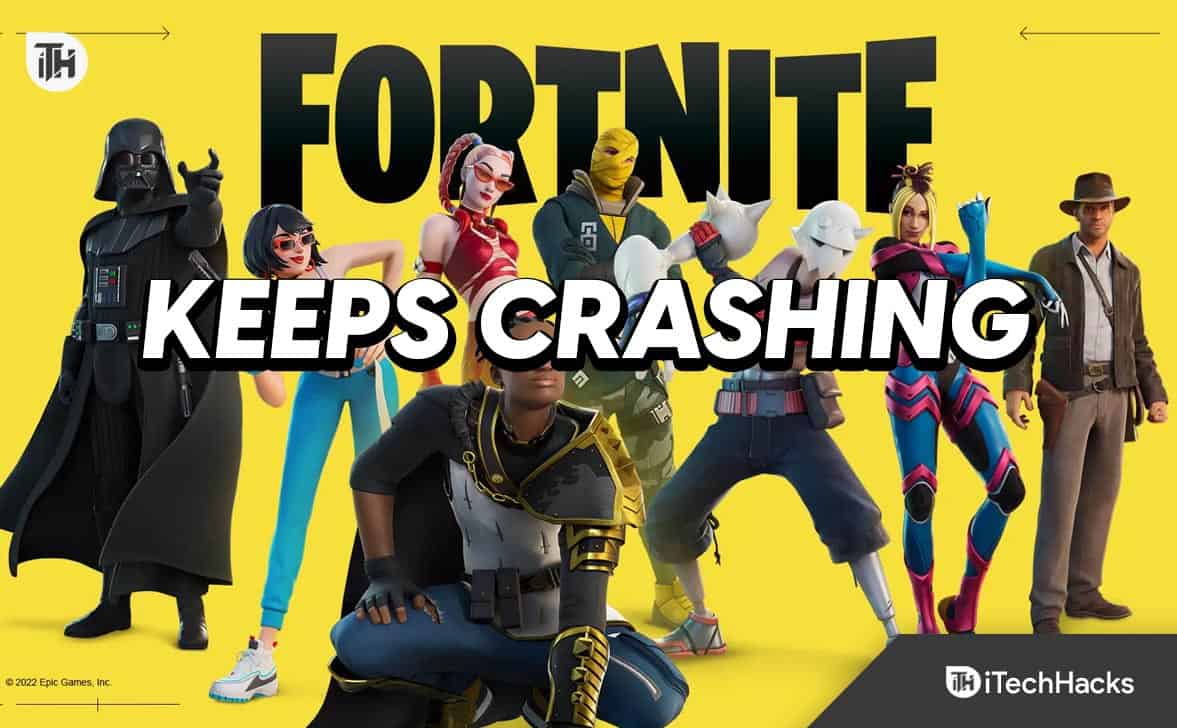「アプリ ストアでアプリが見つからず、Gmail やアプリからもアクセスできなくなりました。 Googleがそれを削除したと思いますか?そこに保存された会話を表示することはできますか、それとも永久に失われますか?」 —レディットより
Google ハングアウトのようなプラットフォームは、私たちの日常のやり取りに不可欠なものとなっています。ただし、重要な会話を誤って削除してしまい、重要な Google チャットが予期せず失われるという状況が発生します。プロジェクトに関する重要なディスカッションであっても、重要な会議のリマインダーであっても、特に多くのユーザーが他のプラットフォームに移行している場合、これらの会話が失われることは苦痛になる可能性があります。
この記事では、削除されたGoogleハングアウトのチャット履歴を復元する方法効果的に。これには 3 つの信頼できる方法が含まれており、必要な情報に確実にアクセスできます。
パート 1: ハングアウトのメッセージを閉鎖後に復元できますか
「ハングアウト履歴」機能が有効になっている場合、ハングアウトメッセージを閉じた後に復元するのは困難になる可能性があります。いくつかの方法を試すことができます。
- Google ボルト:Google Workspace ユーザーの場合、管理者が Google Vault を使用してハングアウト メッセージをアーカイブしている可能性があります。管理者に連絡して、メッセージを取得できるかどうかを確認してください。
- Gメール:チャット履歴は、Gmail アカウントの「チャット」ラベルの下に保存される場合があります。そこで特定のチャット履歴を検索できます。
- Google テイクアウト:ハングアウトがシャットダウンされる前に Google Takeout を使用してデータをバックアップしていた場合は、ダウンロードしたアーカイブからメッセージを取得できる可能性があります。
ハングアウトで履歴をオフにすると、メッセージがアーカイブされない一時的なチャット スペースが作成され、セッションが終了すると消える可能性があります。さらに、Google Chat には Gmail のような専用のゴミ箱フォルダーがありません。
パート 2: 削除されたハングアウト メッセージをアーカイブ解除して復元する方法
メッセージを解凍すると、アーカイブされたメッセージを取得できます。ハングアウト チャット履歴をアーカイブした場合に、デバイス上でハングアウト チャット履歴を復元するには、このセキュリティ機能をお試しください。それらを元に戻すには、次の手順に従ってください。
- 設定にアクセスするには、メッセージ タブを開いて歯車アイコンをクリックします。
- 「会話をアーカイブする」オプションを選択します。これにより、アカウントのチャットからのすべてのメッセージがアーカイブに保存されます。
- その後、チャットを開いて歯車アイコンをもう一度クリックします。
- 次に、「会話のアーカイブを解除」オプションを選択します。アーカイブされたメッセージはチャット ボックスに再び表示されます。

注記:メッセージが Google ハングアウトに保存される期間は、会話履歴の設定によって異なります。 1. 履歴がオンの場合: メッセージは手動で削除されるまで無期限に保存され、いつでもアクセスできます。 2. 履歴をオフにした場合: チャット履歴を終了するとメッセージは消え、保存されません。
さらなる探索:Android SMS をデバイスに簡単にアーカイブするにはどうすればよいですか?
パート 3: 削除された Google Hangouts チャット履歴を Gmail 経由で復元する方法
ハングアウト履歴がオンになっている場合、Gmail はチャットを自動的に保存します。 Gmail で削除されたメッセージを検索して確認できます。このセキュリティ機能は、失われたハングアウトを復元するのに役立ちます。 Gmail を使用して作成する方法は次のとおりです。
- パソコンで Gmail アカウントにアクセスし、ハングアウトに使用したものと同じ認証情報を使用してログインしていることを確認します。
- インターフェースの左側で、Gmail ラベルのリストの下にある「その他」オプションを選択します。
- [チャット] オプションを選択すると、保存されているすべてのハングアウト履歴の包括的なリストが表示されます。
- 確認したい特定のチャット履歴を見つけてクリックし、表示します。

さらに読む:Google ハングアウトから削除された写真が Google フォトに同期されている場合は、会話内で復元できます。画像は完全に削除されるまで 60 日間ゴミ箱に残ります。回復するには: 1. Google フォトを開き、Google アカウントにログインします。 2. 「メイン」メニューをクリックし、「ゴミ箱」を選択します。 3. 写真を選択し、「復元」をクリックします。
パート 4: Google Takeout 経由で Google Chat で削除されたチャットを復元する方法
Google Takeout を使用すると、ユーザーは Google チャットやハングアウトなどの Google サービスからデータを簡単にダウンロードできます。チャット履歴を JSON 形式でエクスポートし、添付ファイルを元の形式でエクスポートすることで、削除されたチャットを復元できます。 (注記:アカウントで Google Takeout が有効になっていることを確認してください。 Google Takeout は、削除前にバックアップされている会話のみを取得できます。) ユーザー マニュアルは次のとおりです。
- Google Takeout にアクセスし、「すべての選択を解除」のオプションを選択します。
- 「ハングアウト」を見つけて、対応するボックスをオンにします。
- 「次のステップ」をクリックして次に進みます。
- 優先する配信方法を選択し、ダウンロードの頻度を決定し、ファイルの種類とサイズを指定します。
- 最後に「エクスポートの作成」をクリックします。
- エクスポートが完了すると、ダウンロード リンクが記載された電子メール通知 (電子メールを選択した場合) が届きます。
- リンクをクリックして、チャット データを含む ZIP ファイルをダウンロードします。

※メッセージはJSON形式、添付ファイルはオリジナル形式でダウンロードされます。必要に応じて、データを抽出して Google Chat にインポートして戻すことができます。
パート 5: バックアップなしで Android 上のその他の削除されたデータを復元する方法
明らかに、Google ハングアウトは上記のいくつかの方法で復元できます。 Android ユーザーにとって、テキスト メッセージ、連絡先、ビデオ、写真などのデバイス上の他のデータをバックアップなしで復元するのは簡単ではありません。このセクションでは、携帯電話のメモリや SD カード内のさまざまな種類のファイルを回復できる専門的な回復プログラムを紹介します。
MobiKin Doctor for Android (Win および Mac) は、高い回復成功率を誇る一流の回復ユーティリティです。ほぼすべての Android モバイルと互換性があり、プライバシーを確保するためにデータを回復しながら、コンテンツを選択してパーソナル コンピュータに保存できます。


MobiKin Doctor for Android を利用して、Android スマートフォンから削除/紛失したデータを復元するにはどうすればよいですか?
- コンピュータで Doctor for Android を起動し、USB 経由で Android スマートフォンを接続し、USB デバッグが有効になっていることを確認します。
- 回復したいデータの種類を選択し、「次へ」をクリックします。
- このツールは携帯電話をスキャンして回復可能なデータを探します。 (オプション: インターフェイス上で削除されたデータが見つからない場合は、画面のガイドに従って携帯電話をルート化します。
- スキャンが完了したら、復元されたファイルをプレビューし、復元するものを選択します。
- 「回復」をクリックしてコンピュータに保存します。

ビデオチュートリアル:視覚的なリファレンスとして、以下のビデオをご覧ください。
Google ハングアウトの会話に関する Q&A
Q1: Google Meet のチャット履歴を復元するにはどうすればよいですか?
あなたが会議の主催者または参加者で、チャット履歴が有効になっている場合、Google Meet のチャット メッセージは、会議のカレンダーの招待状または Gmail の受信トレイの [チャット] ラベルの下に自動的に保存されます。
Q2: ハングアウトの会話を完全に削除するにはどうすればよいですか?
- 携帯電話の場合: ハングアウト アプリを起動し、削除する会話を長押しし、[削除] オプションをタップして確認します。
- デスクトップ/ブラウザの場合: ハングアウト (hangouts.google.com) に移動するか、Gmail 内でハングアウトを開き、削除するチャットにカーソルを合わせ、会話の横にある三点アイコンをクリックして、[会話を削除] を選択して確認します。
Q3: Google チャット メッセージを保護するにはどうすればよいですか?
- 強力なパスワードを使用してください。
- 保護を強化するには、2 要素認証 (2FA) を有効にします。
- 機密性の高い会話のチャット履歴をオフにします。
- フィッシングリンクやマルウェアに注意してください。
- アカウントのアクティビティを監視し、不慣れなデバイスからサインアウトします。
- Google Takeoutでバックアップ。
- パブリック/共有デバイスからログアウトします。
Q4: Google Hangoutsチャットエラーを効果的に修正するにはどうすればよいですか?
- インターネット接続を確認します。安定していることを確認します。
- キャッシュと Cookie をクリア: ブラウザ内の破損したデータを削除します。
- 拡張機能を無効にする: 干渉する可能性のあるブラウザ拡張機能をオフにします。
- アカウント設定の確認: 正しくログインしていることを確認します。
- アプリを再インストールする: モバイルでハングアウトをアンインストールして再インストールします。
- 別のブラウザ/デバイスを試してください: ハードウェアの問題を除外します。
- デバイスの再起動: 携帯電話またはコンピュータを更新します。
結論は
削除された Google ハングアウトの会話を復元することは可能であるだけでなく、重要なコミュニケーションを保存するために不可欠です。この文章で説明されている方法に従うことで、チャットの継続性を維持できます。ちなみに、Android 上で他の種類のデータを回復したい場合は、MobiKin Doctor for Android を忘れずに試してください。この専門ツールはシームレスな回復エクスペリエンスを提供し、バックアップなしで失われたデータを簡単に復元できるようにします。
関連記事:
Androidで削除されたChromeブックマークを復元する方法? 5つの簡単なオプション
Android デバイスで Google Cloud にアクセスするにはどうすればよいですか? 4つの必須戦術
GoogleドライブからSMS/テキストメッセージを復元するための3つのよく試された方法